Обработка астрофото в фотошопе на примере M3 . Часть пятая
Работа с цветом в фотошопе в основном базируется на использовании диалога (корректирующих слоёв) Hue/Saturation. С его помощью можно решить практически любую задачу. Другой, часто используемый вариант — Vibrance, который предназначен только для регулирования насыщенности. Более сложный Color Balance позволяет редактировать «смещения» цветов.
См. Предыдущую часть.
Астрофото состоит из:
- фона;
- слабых звезд, почти сливающихся с фоном;
- самого объекта;
- ярких звезд.
Во всех случаях следует использовать маски, чтобы корректировать только выбранные участки изображения. Часто в качестве первой корректировки предлагают улучшить фон. Но это ошибка, поскольку изменения фона неизбежно затронут слабые звёзды, а также появятся разные артефакты на границе с объектом. Поэтому фоном лучше всего заняться уже в конце или хотя бы после работы с основным объектом.
Первоначально лучше всего обработать основной объект, не обращая внимание на остальное. В диалоге Hue/Saturation можно выбрать диапазон цветов, на который будет распространяться действие. Master — это все цвета и как правило, перед тем как что-то дальше делать, нужно усилить цвет, который пока ещё очень слаб.
Усиление цвета — это ползунок Saturation. Увеличивая цвет, нужно обязательно контролировать результат, чтобы не произошло т.н. цветового клиппинга (перенасыщение цвета). В HSB это возникает тогда, когда значения B и/или S достигают 100%. На практике же, это значение должно быть ещё ниже, где-то 60, максимум 80%, иначе на изображении появляются искажения.
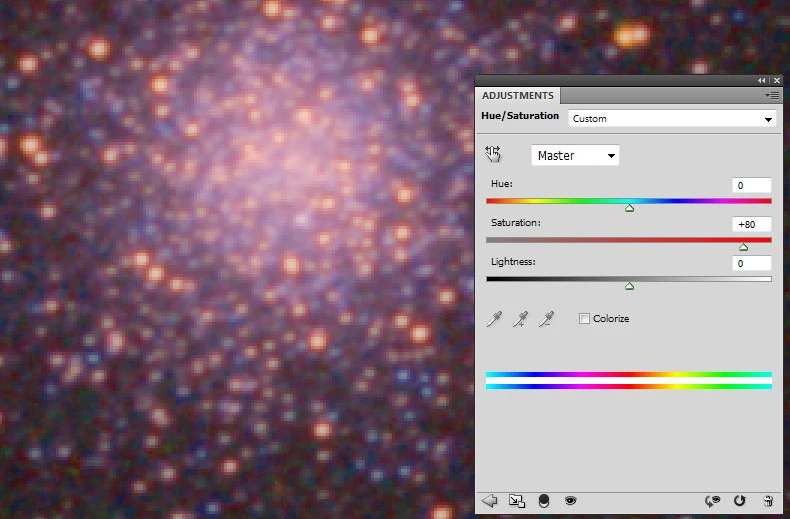
В отличие от регулировки яркости, здесь основной показатель — это насыщенность цвета в модели HSB. Перенасыщение делает крайне некрасивыми окантовки звёзд, они буквально «пылают». Поэтому обычно более 40..50% значение Saturation не используют. При этом, чем «цветастее» изображение, тем меньше это значение.
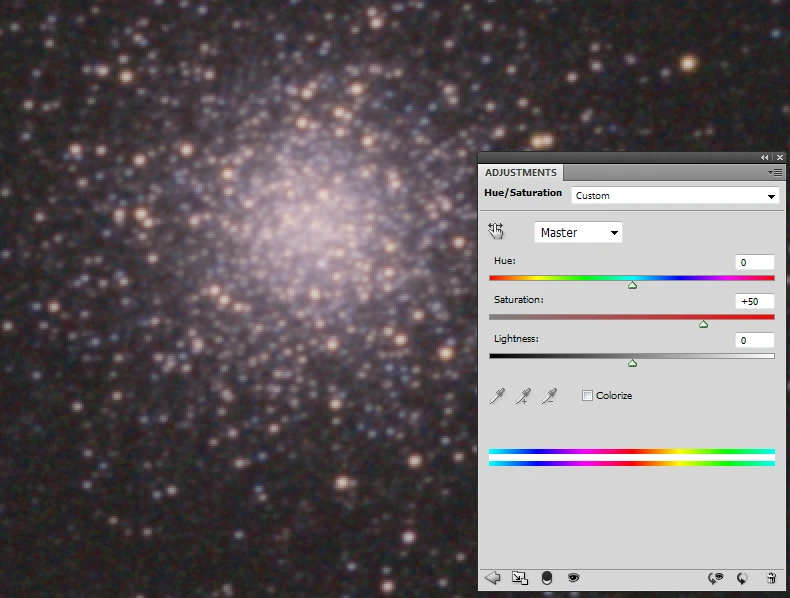
Другим способом поднять насыщенность, будет использование диалога Vibrance. Здесь всего два ползунка: Vibrance и Saturation. Здесь Saturation работает точно также как и в диалоге Hue/Saturation и регулирует насыщенность линейно, только в меньшем диапазоне (примерно как 40% в Hue/Saturation). Ползунок Vibrance также регулирует насыщеность, но делает это нелинейно и так, чтобы не произошло цветового клиппинга. При этом Vibrance имеет нелинейное поведение и для разных цветовых оттенков.
Из-за неочевидного поведения, Vibrance стараются либо вовсе не трогать, либо использовать на последних этапах обработки. Но здесь всё сильно зависит от объекта. В некоторых случаях с помощью Vibrance можно получить нужный цвет гораздо проще, чем другими сложными корректировками.
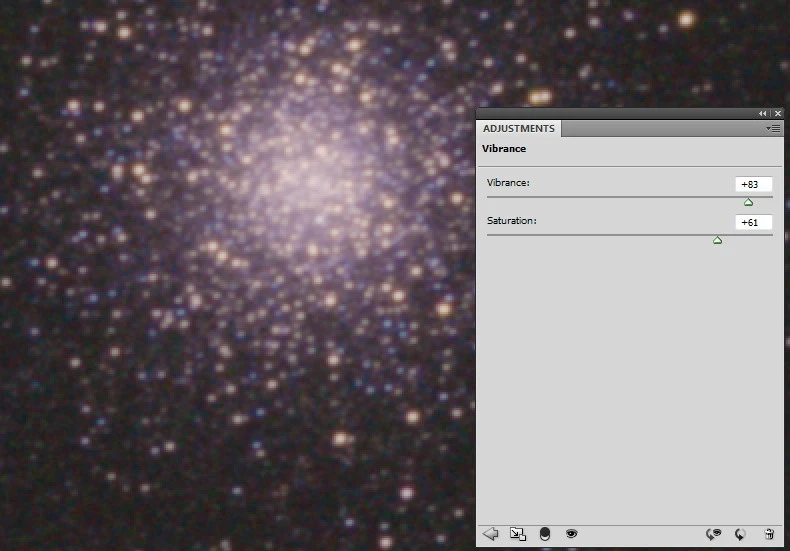
Если одного корректирующего слоя Vibrance недостаточно, то создают второй прямо над ним. Такая тактика применяется когда нужно вытянуть очень слабый цвет.
Корректировка цвета звёзд выполняется после анализа при завышенной цветности, как это на верхнем скриншоте (Saturation +80). Здесь следует отметить какие цвета присутствуют в звездах. Мы видим голубые/синие, желтые, красно-оранжевые и фиолетовые.
Откуда взялся фиолетовый цвет (magenta)? Здесь сразу несколько факторов. Первый — это проблема декодирования raw-файла через библиотеку dcraw, которая используется во всех астропрограммах. Проблема давно известна (вот например одна из подобных статей). Второй фактор — изменение баланса белого: поскольку для белого цвета (RGB 255/255/255) может быть любой цветовой тон в HSB, то программы часто используют фиолетовый тон (magenta 300°) для белого и пересвеченного цвета. Но когда мы редактируем изображение, то это уже фиолетовый цвет, хотя на самом деле — исходно это оттенок «белого».
То есть нам нужно решить что делать с фиолетовым цветом звёзд, хотя как правило это не проблема, поскольку это яркий цвет, где оттенок практически не заметен.
Есть несколько вариантов действий. Первый — используя Hue/Saturation, уменьшить насыщенность цвета Magenta. В данном примере для Master я задал Saturation +50 для визуального контроля, а для Magentas уменьшил насыщенность -50.
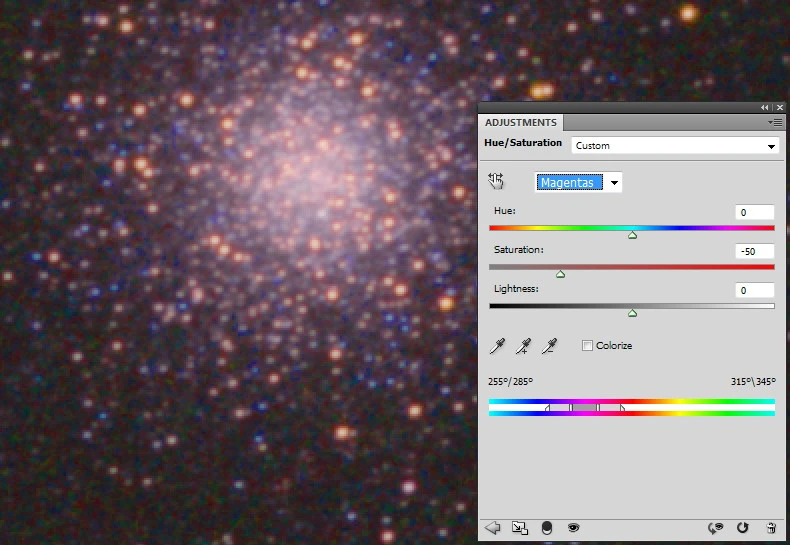
Данным вариантом мы сместили цветовой тон к «истинно белому», фактически к оттенкам серого.
Второй способ — это смещение фиолетового цвета к красному или синему. Здесь происходит регулировка ползунком Hue. В этом примере я сдвинул цвет на 18° к красному.
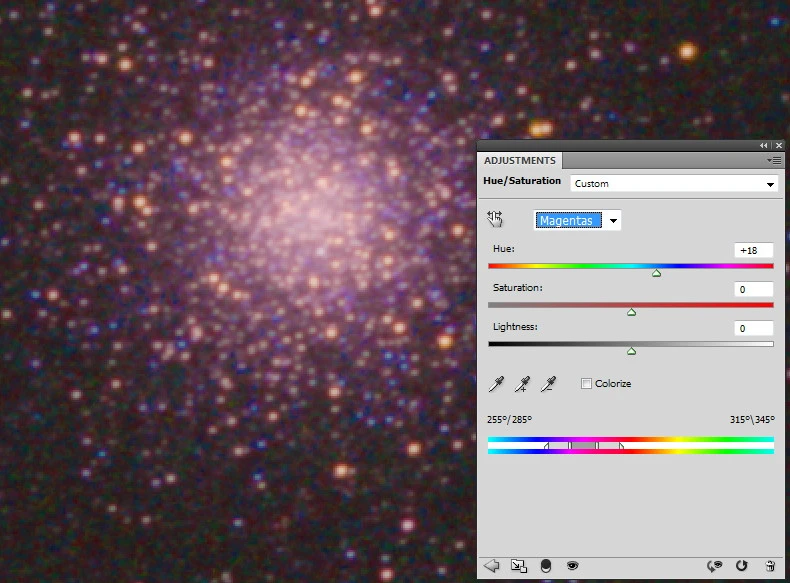
Третий вариант — это использование корректирующего слоя Color Balance, где нужно подобрать цветовой сдвиг.
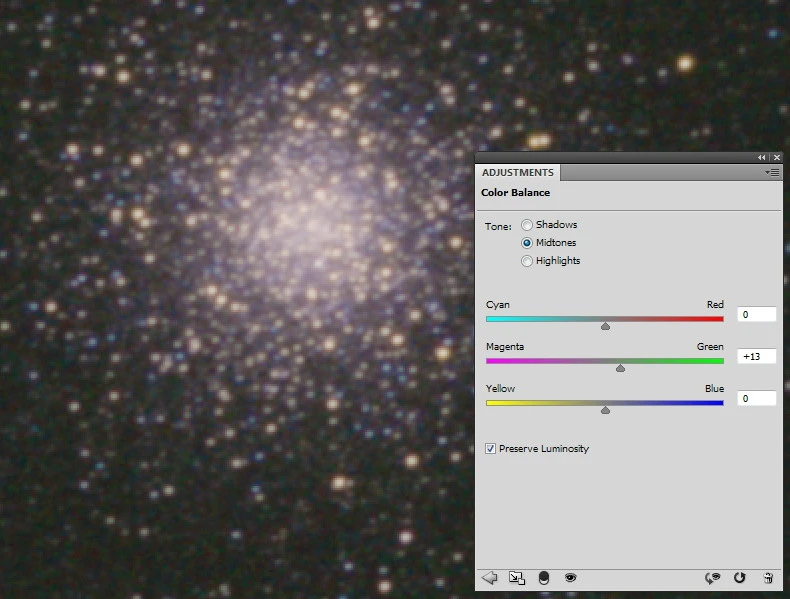
С помощью Color Balance подбирать цвет сложнее, но при этом у него более серьёзные возможности.
Посмотрите на сводную картинку, где использовались три разных варианта.
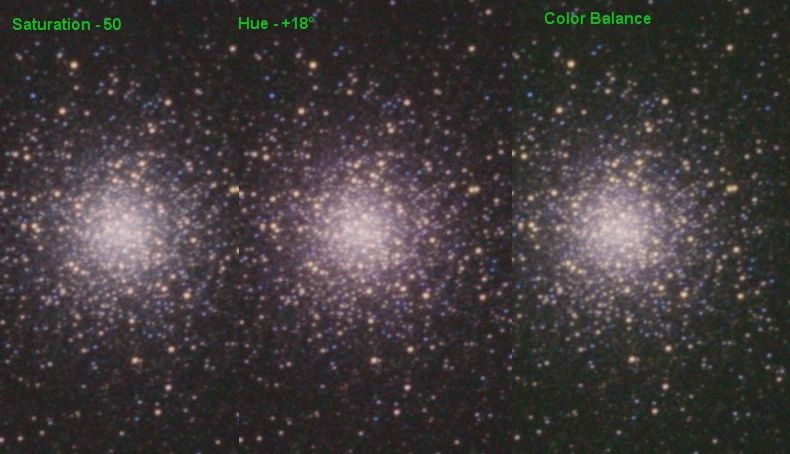
Какой из них лучше, зависит от художественных предпочтений и задумок автора.
Аналогичным способом можно откорректировать цвет остальных звёзд. Для голубых в Hue/Saturation следует выбирать Blues и Cyans, для желтых и оранжевых — Reds и Yellows. В любом случае результат следует контролировать визуально, подбирая смещение и насыщенность.

Теперь несколько слов о форме звёзд. В «классическом» понимании, звезды имеют равномерно закрашенный диск, где центр имеет большую яркость, а края в виде небольшой окантовки — наименьшую. Если звезда яркая, то центр диска будет выгоревшим. Окантовка же всегда имеет какой-то цвет.
Вот пример Steph 1 в Лире. Снимок в 100% масштабе без существенной обработки (только усилил цвет).
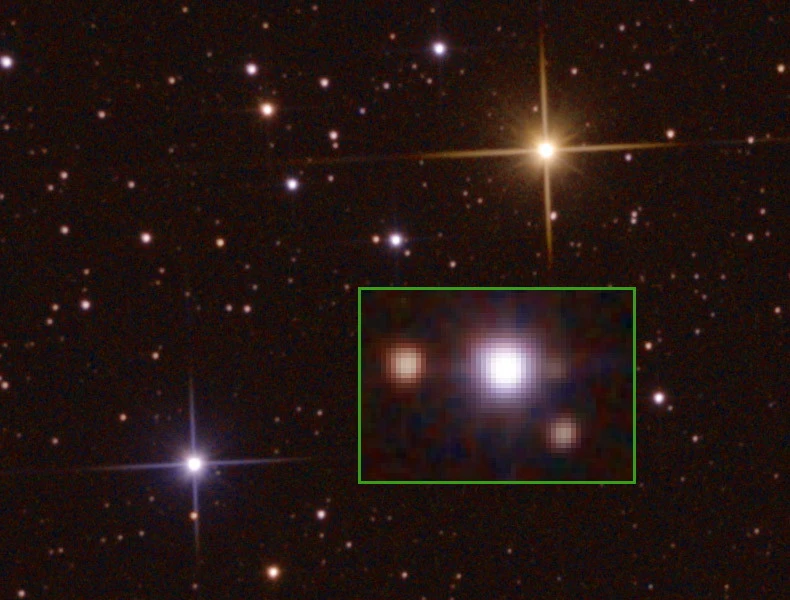
В центре звёзды в 500% масштабе, чтобы можно было различить их диски. Обратите внимание, что у ярких звезд центральная часть не имеет никаких градаций — это просто сплошной диск. Для неярких звезд градация наблюдается, поскольку центр не выгорел.
Некоторые астрономы, при обработке, заглаживают этот диск цветом окантовки с помощью фильтра размытия так, чтобы избежать яркостного клиппинга.
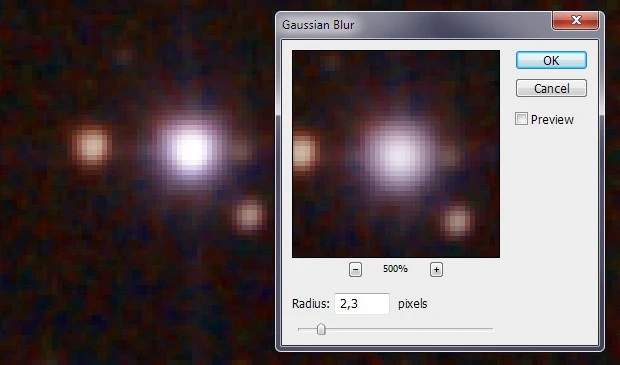
В итоге все звезды становятся «шариками».
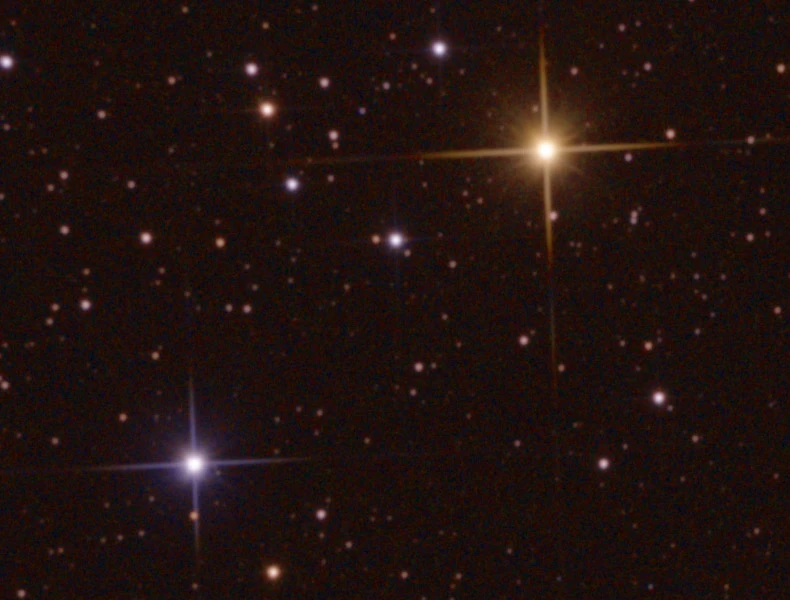
С моей точки зрения, такой эффект делает звезды неестественными и больше рассчитан на неподготовленного зрителя. Если его и применять, то очень аккуратно и только для ярких, сильно выгоревших звезд, чтобы хоть как-то закрыть их «дырки». Как правило таких звезд на снимке немного, поэтому их можно обработать каждую по отдельности.
В нашем примере M3 таких звезд просто нет, поэтому сглаживать диски звезд нет необходимости.
Окончание
